Nyalakan lampu kilat saat Anda menerima notifikasi untuk memudahkan Anda mengenali panggilan dan pesan penting di iPhone Anda. Simak petunjuk sederhana di bawah ini!
 |
Cara mengaktifkan Flash saat ada notifikasi di iPhone paling efektif
Menyalakan lampu kilat saat menerima notifikasi akan membantu Anda menghindari panggilan atau pesan penting. Jika Anda penasaran dengan perbedaan pengoperasian di setiap versi iOS, silakan lihat petunjuk berikut untuk memudahkan penerapannya.
Untuk iPhone dengan iOS 14 atau versi lebih lama
Untuk mengaktifkan lampu kilat saat menerima notifikasi di iPhone dengan iOS 14 atau versi lebih lama, Anda dapat mengikuti langkah-langkah berikut:
Langkah 1: Pertama, buka Pengaturan di iPhone Anda dan pilih Umum.
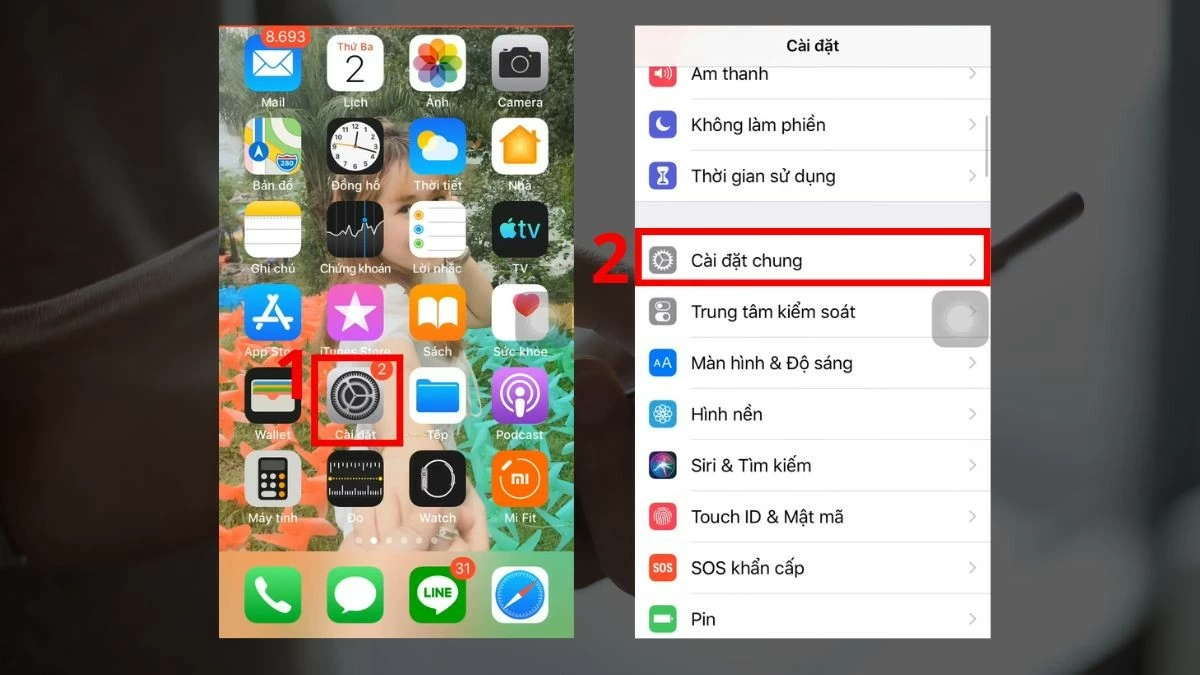 |
Langkah 2: Di bagian pengaturan, pilih Aksesibilitas. Lalu, cari dan pilih "Lampu Kilat LED untuk Peringatan" (biasanya di bagian bawah daftar). Fitur ini akan menyalakan lampu kilat saat ada notifikasi di iPhone.
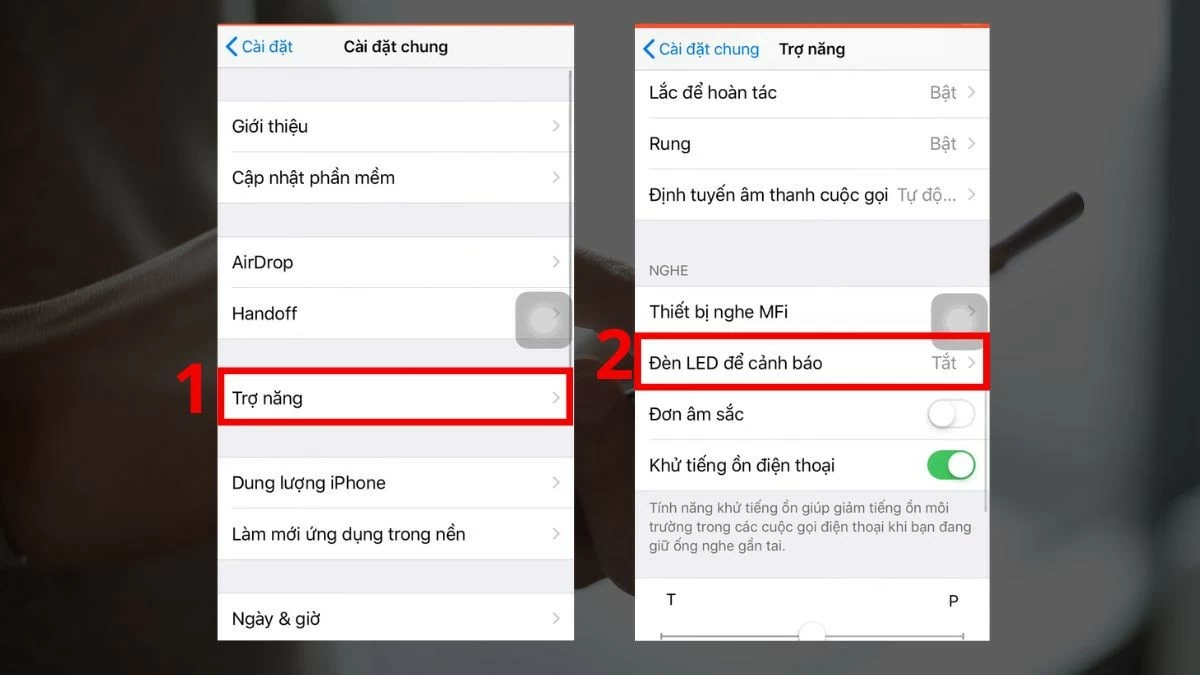 |
Langkah 3: Ketuk "Lampu Kilat LED untuk Peringatan" untuk memperluasnya, lalu alihkan status dari "Mati" ke "Aktif" untuk menyelesaikan pengaktifan lampu kilat saat ada pemberitahuan di iPhone.
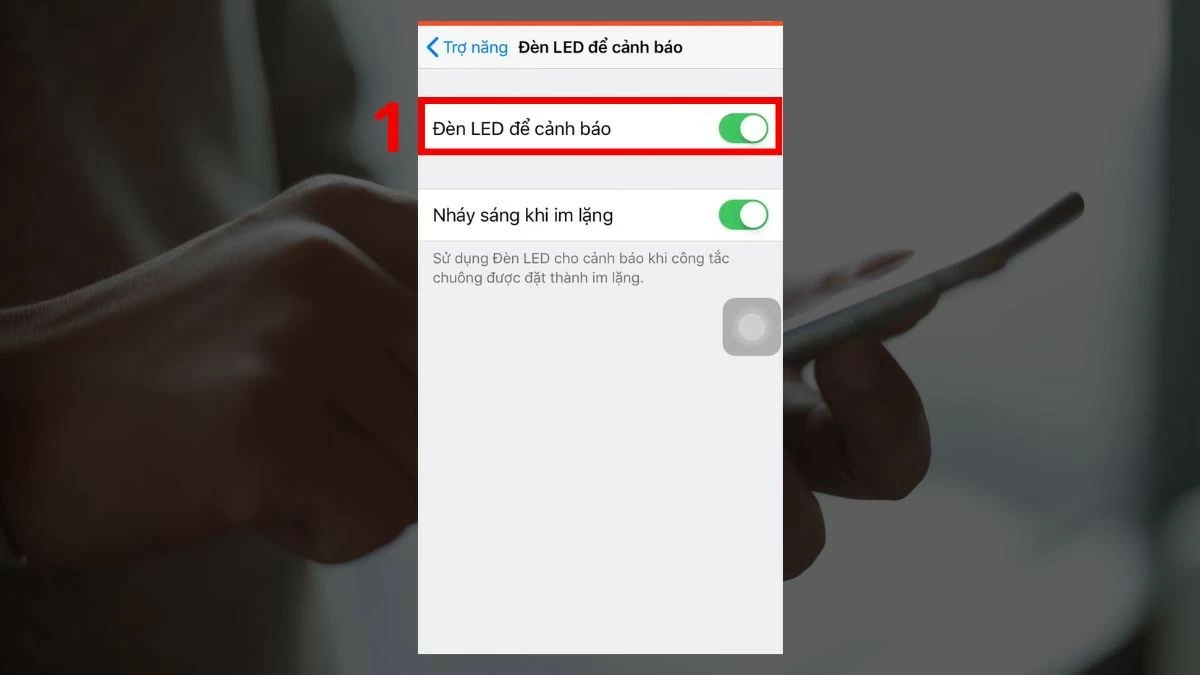 |
Untuk iPhone dengan iOS 14 atau lebih baru
Berikut petunjuk untuk menyalakan lampu kilat saat ada pemberitahuan di iPhone dengan iOS 14 atau lebih baru:
Langkah 1: Buka Pengaturan dan buka Aksesibilitas.
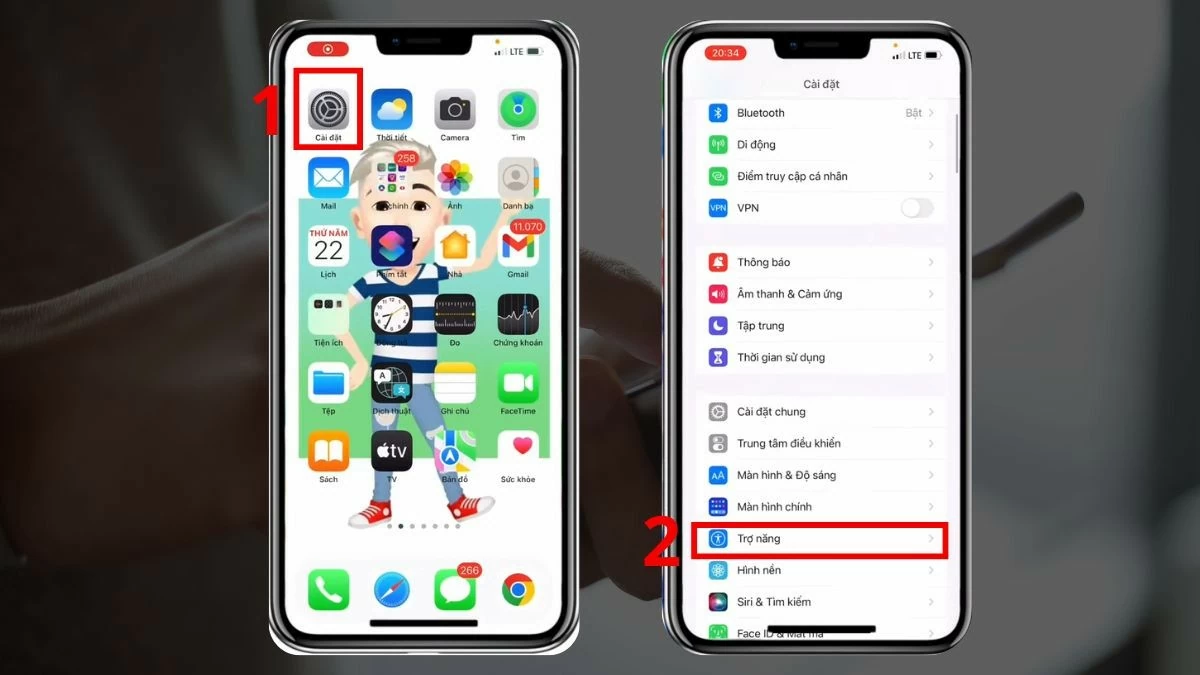 |
Langkah 2: Selanjutnya, pilih "Suara & Visual" untuk menyesuaikan opsi notifikasi pada perangkat Anda.
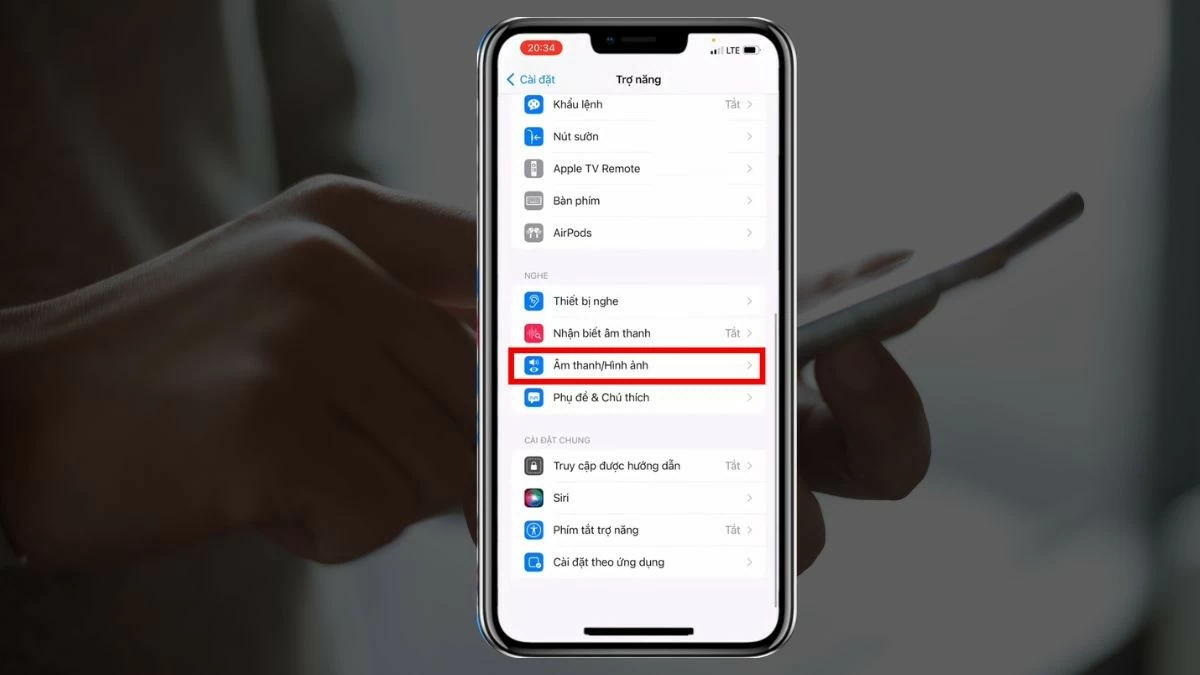 |
Langkah 3: Gulir ke bawah dan aktifkan "LED Flash untuk Peringatan" dengan menggeser slider ke kanan. Fitur ini tetap berfungsi saat iPhone Anda dalam mode senyap. Untuk mengaktifkannya, Anda juga perlu mengaktifkan opsi "Flash dalam Mode Senyap" tepat di bawahnya.
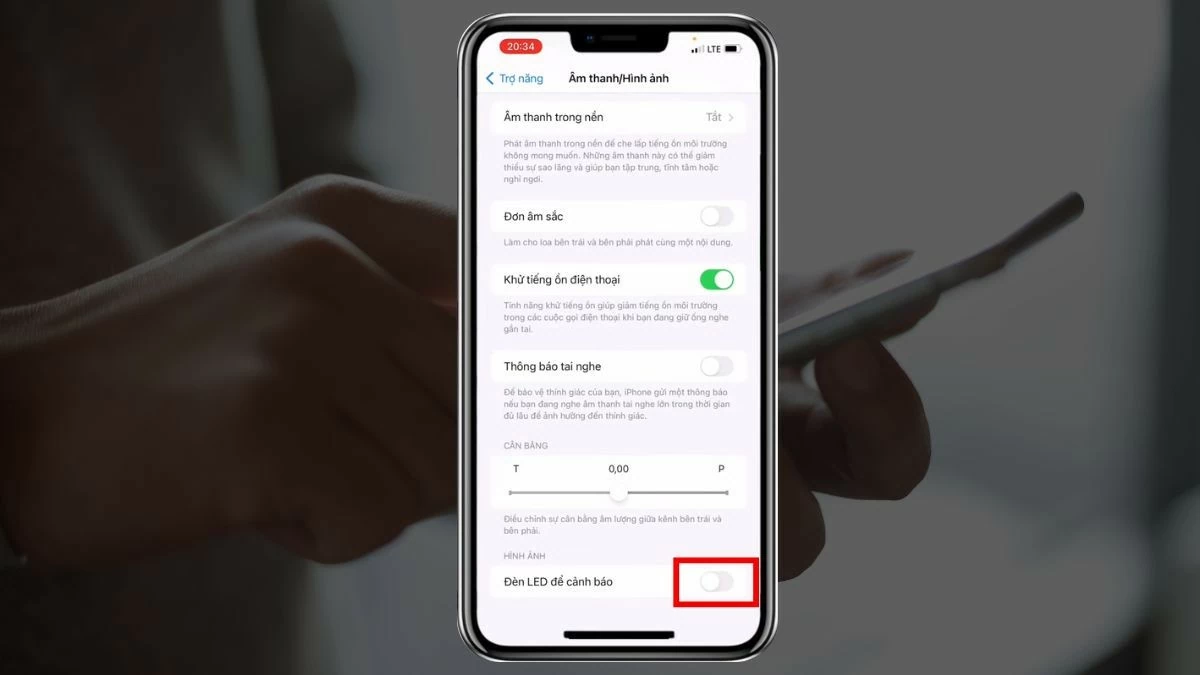 |
Catatan: Artikel tentang cara mengaktifkan lampu kilat saat menerima notifikasi hanya untuk referensi versi sistem operasi. Anda dapat menyesuaikan urutan ini dengan antarmuka iPhone Anda.
Petunjuk cara mematikan lampu kilat saat ada notifikasi di iPhone
Cara menonaktifkan lampu kilat saat ada notifikasi di iPhone sama seperti saat mengaktifkan fitur ini. Langkah-langkahnya sangat sederhana, sesuai petunjuk di bawah ini:
Langkah 1: Sama seperti menyalakan senter, buka Aksesibilitas di Pengaturan. Pada beberapa versi, Aksesibilitas mungkin terletak di bagian Pengaturan Umum.
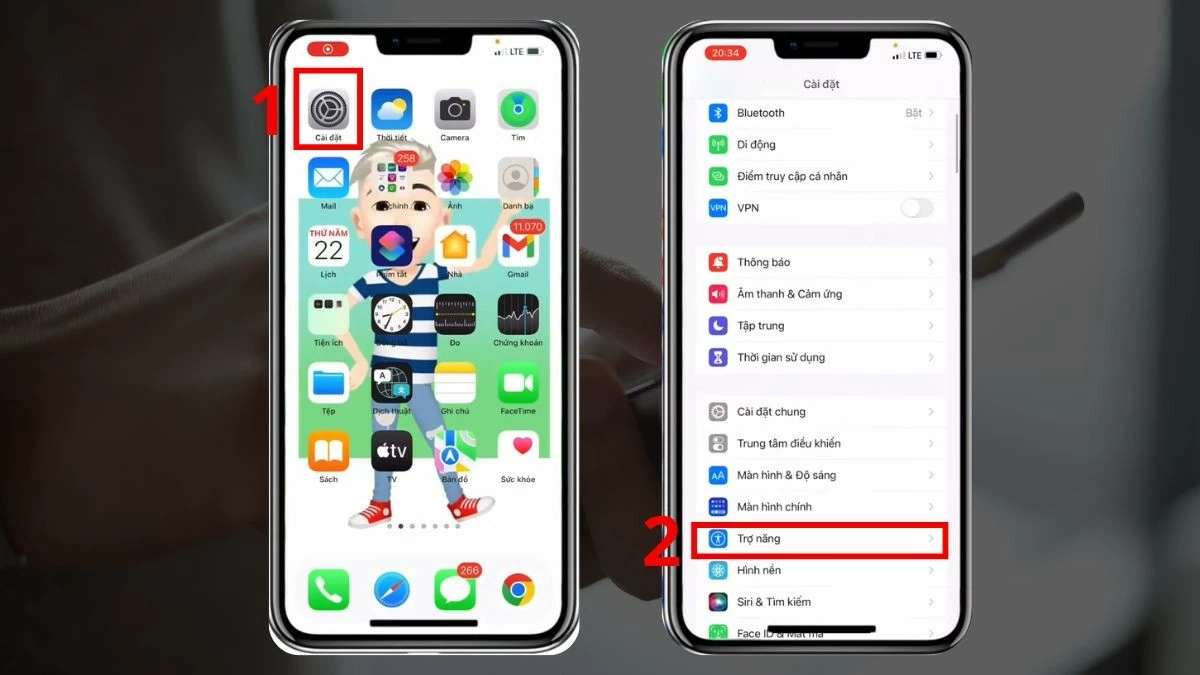 |
Langkah 2: Di bawah Suara & Video, cari "LED untuk Peringatan".
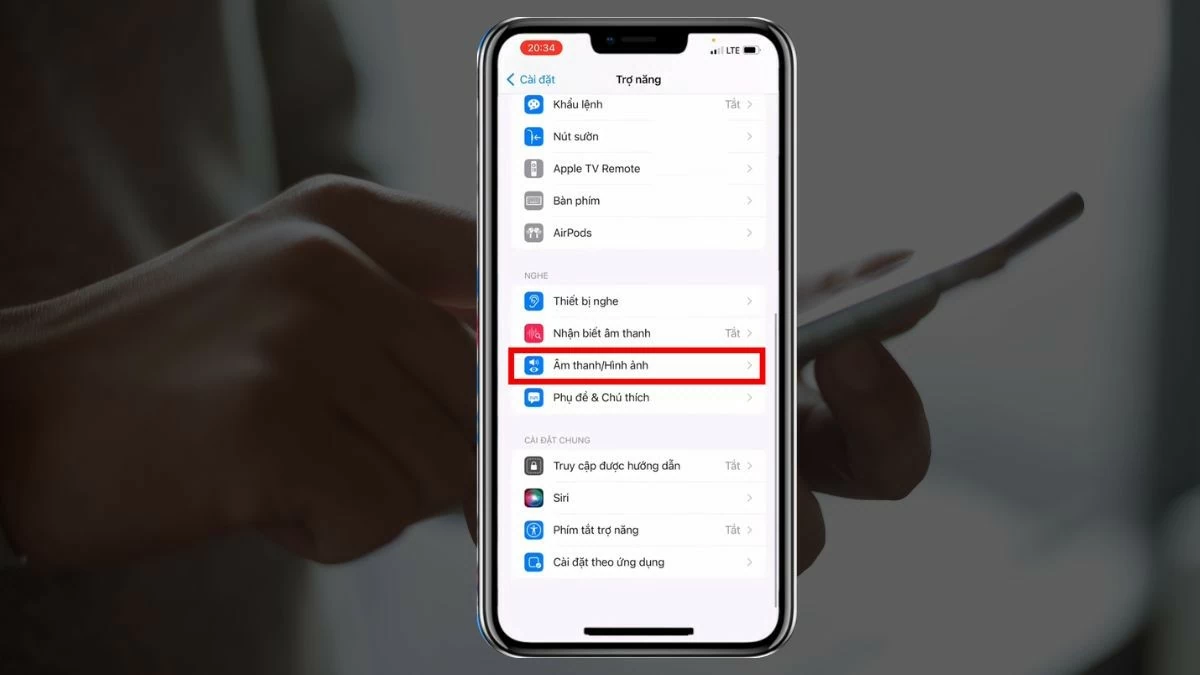 |
Langkah 3: Alihkan penggeser dari aktif ke nonaktif untuk mematikan lampu kilat sepenuhnya saat ada pemberitahuan di iPhone.
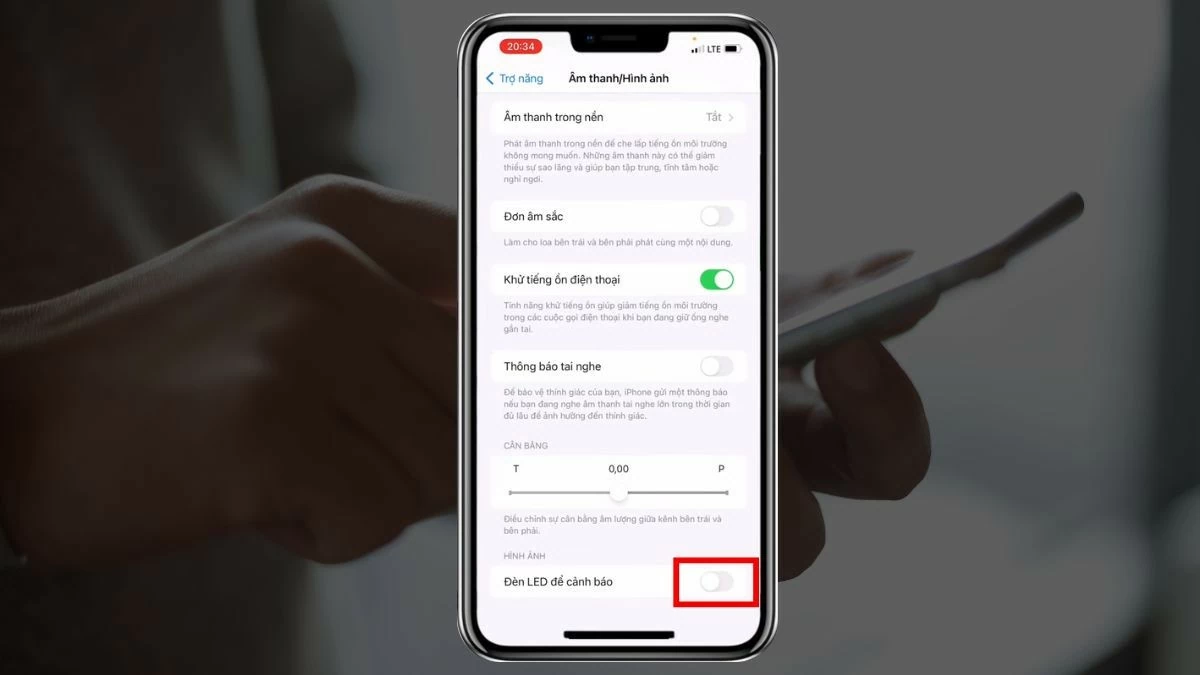 |
Dengan panduan untuk mengaktifkan lampu kilat saat menerima notifikasi di iPhone, Anda dapat dengan mudah mengaktifkan atau menonaktifkan fitur ini saat diperlukan. Namun, pengguna juga perlu memperhatikan bahwa kecerahan dan frekuensi lampu kilat dapat mengganggu orang di sekitar.
[iklan_2]
Sumber



![[Foto] Sekretaris Jenderal To Lam menerima Duta Besar Singapura Jaya Ratnam](https://vphoto.vietnam.vn/thumb/1200x675/vietnam/resource/IMAGE/2025/11/03/1762171461424_a1-bnd-5309-9100-jpg.webp)



![[Foto] Lam Dong: Close-up danau ilegal dengan dinding yang rusak](https://vphoto.vietnam.vn/thumb/1200x675/vietnam/resource/IMAGE/2025/11/03/1762166057849_a5018a8dcbd5478b1ec4-jpg.webp)




































































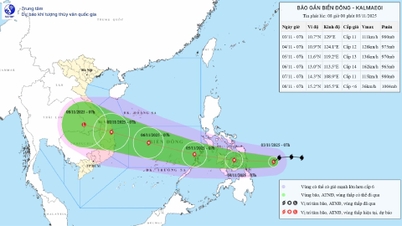






































Komentar (0)